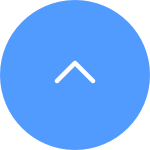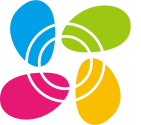This website uses cookies to store info on your device. Cookies help our website work normally and show us how we can improve your user experience.
By continuing to browse the site you are agreeing to our cookie policy and privacy policy.

 PREGUNTAS MÁS FRECUENTES
PREGUNTAS MÁS FRECUENTES
 Vídeo tutorial
Vídeo tutorial
 Manuales
Manuales
 Ficha de datos
Ficha de datos
Paso 1: Inicie sesión en su cuenta EZVIZ, toque el icono de perfil en la parte superior izquierda
Paso 2: Pulse Familia e invitados
Paso 3: Pulsa Añadir Compartir
Paso 4: Introduce una cuenta EZVIZ válida con la que quieras compartir, y asegúrate de que la región de la cuenta de invitado es la misma que la de la cuenta de propietario, después toca Continuar
Paso 5: Seleccione los dispositivos que desea compartir y puede editar los permisos tocando el dispositivo. Cuando la cuenta de invitado acepte la invitación, los dispositivos se compartirán correctamente.
*Tenga en cuenta que la función para compartir no es compatible con todos los dispositivos EZVIZ. Si su dispositivo no aparece en la lista de dispositivos compartidos durante el proceso, significa que no se puede compartir.
Tenga en cuenta que para la mayoría de los dispositivos EZVIZ, generalmente hay tres formas de obtener el código del dispositivo de 6 letras mayúsculas:
1.Puede encontrarlo en la etiqueta del dispositivo EZVIZ;
- Para modelos como el kit BC1 y HB3, la contraseña predeterminada es el código del dispositivo de 6 letras mayúsculas ubicado en la etiqueta blanca de la estación base.
- Para modelos como el kit DB2 y DB2C, la contraseña predeterminada es el código del dispositivo de 6 letras mayúsculas ubicado en la etiqueta blanca del timbre.
- Para modelos como el DB1, retire la tapa del timbre y escanee el código con un escáner de códigos QR de terceros.
- Si la cámara está vinculada a un NVR/DVR, como un dispositivo X4 o X5, y si se configuró inicialmente añadiéndola directamente al NVR/DVR, la contraseña será la contraseña de administrador/inicio de sesión del NVR/DVR que creó durante la configuración inicial.
2.Para algunos modelos, hay un código QR en la cubierta del manual que contiene información del dispositivo (Nota: no hay tal información si en la cubierta dice "escanear el código QR para manual detallado"). Puede usar un escáner de códigos QR de terceros para escanearlo y obtener el código del dispositivo;
3.Alternativamente, puede encontrarlo en el Código QR del Dispositivo o en el Código de Verificación en la Configuración de la cámara > Información del Dispositivo / Acerca de en la aplicación móvil EZVIZ si ha configurado previamente el dispositivo con este teléfono. Además, para algunos modelos, si las cámaras están en línea ahora, también puede tocar el ícono en forma de ojo e ingresar el OTP (contraseña de un solo uso) enviada a la dirección de correo electrónico o al número de teléfono que utilizó para registrar la cuenta EZVIZ, luego el código de verificación se mostrará después de la verificación.
Si los métodos mencionados anteriormente no resuelven su problema, asegúrese de no eliminar el dispositivo de su cuenta y comuníquese de inmediato con el equipo de soporte de EZVIZ a account@ezviz.com o interactúe con el agente de chat en línea a través de la ventana de chat ubicada en la esquina inferior derecha de esta página.
Paso 1: En la página de inicio de sesión, ingrese la cuenta correcta y haga clic en el botón ¿Olvidó su contraseña?
Paso 2: Haga clic en Enviar para continuar.
Paso 3: Ingrese el código de verificación en la imagen o arrastre el deslizador para completar el rompecabezas y verificar su cuenta, luego se enviará un código de 4 dígitos (OTP) a su dirección de correo electrónico o número de teléfono registrado.
Paso 4: Ingrese el código de 4 dígitos que reciba.
Paso 5: Cree su nueva contraseña y haga clic en Guardar para completar el proceso.
Comprendiamo che hai difficoltà a condividere il tuo dispositivo EZVIZ. Si prega di seguire i passaggi seguenti per vedere se il problema può essere risolto:
1. La condivisione può essere effettuata solo tra utenti EZVIZ nella stessa regione. Assicurati che l'utente con cui desideri condividere abbia registrato un account EZVIZ nella stessa regione del tuo, utilizzando il suo indirizzo email o numero di telefono.
2. Dopo aver condiviso il dispositivo, verificare che l'utente condiviso abbia accettato l'invito nel proprio account EZVIZ.
Si tiene dificultades con la captura de audio durante la visualización en vivo o la reproducción, siga los pasos a continuación:
1. Asegúrese de que el ícono de volumen no esté silenciado y que la Configuración de audio también esté habilitada en la página Configuración del dispositivo.
2. Verifique que el volumen del altavoz de su teléfono esté alto y funcione correctamente. Puede ir a la página de configuración de su teléfono para verificar la configuración de sonido, asegurarse de que el sonido multimedia esté activado y que el teléfono no esté en el modo No molestar o Enfoque (para iPhone).
3. Si sus dispositivos EZVIZ admiten conversación bidireccional, verifique si puede escuchar algún sonido al utilizar la conversación bidireccional.
Si el problema persiste o si encuentra más dificultades, no dude en comunicarse con el servicio de atención al cliente de EZVIZ para obtener ayuda adicional.
Por favor siga los pasos a continuación:
1. Verifique la fuente de alimentación: asegúrese de que la toma de corriente que está utilizando funcione correctamente. También puedes intentar enchufar la cámara a un tomacorriente diferente.
2. Verifique el cable de alimentación: Verifique que el cable de alimentación no esté dañado o deshilachado. También puedes intentar usar un cable de alimentación diferente para ver si esto resuelve el problema.
3. Reinicie la cámara: intente restablecer la cámara presionando y manteniendo presionado el botón Restablecer durante aproximadamente 10 segundos. Por lo general, esto restaurará la cámara a su configuración predeterminada y puede ayudar a resolver problemas menores.
Si el problema persiste o si encuentra más dificultades, no dude en comunicarse con el servicio de atención al cliente de EZVIZ para obtener ayuda adicional.
Siga los pasos a continuación:
1. Asegúrese de que el enrutador Wi-Fi esté en buen estado y funcional. Puede verificarlo en la aplicación móvil EZVIZ haciendo clic en "Prueba de red" en la página de configuración fallida o verificar si su teléfono móvil puede navegar por Internet apagando los datos y conectándose solo a Wi-Fi.
2. Para dispositivos EZVIZ que solo admiten Wi-Fi 2.4G, asegúrese de conectar su teléfono móvil a Wi-Fi 2.4G antes de configurar la red.
3. Asegúrese de que la señal de su red Wi-Fi sea buena. La mayoría de los dispositivos EZVIZ funcionan mejor cuando la velocidad de carga es superior a 2 Mbps para cada cámara. Puede verificar su señal de Wi-Fi en la aplicación móvil EZVIZ haciendo clic en la foto de perfil en la parte superior izquierda--Configuración--Herramientas de red del dispositivo--Verificar señal de Wi-Fi.
4. Si no es bueno, siga los pasos a continuación para mejorar su red:
- puede intentar acercar la cámara a su enrutador, evitar obstáculos e interferencias como paredes, ascensores, microondas, lavadoras y dispositivos Bluetooth.
- Si es posible, desconecte algunos dispositivos que utiliza con poca frecuencia de su enrutador o reinicie el enrutador.
- Intenta cambiar el canal de Wi-Fi a uno menos concurrido.
5. Revise también algunos otros requisitos de red que pueden ayudar a resolver su problema:
- Asegúrese de que DHCP esté habilitado en su enrutador.
- Verifique que IPV6 esté desactivado en su enrutador.
- Asegúrese de que la configuración del firewall de lista negra/lista blanca esté desactivada en su enrutador.
6. Si su cámara admite cable Ethernet, también puede intentar conectarla mediante cable. Alternativamente, si es posible, intente conectar la cámara a otra red Wi-Fi doméstica.
Si tiene dificultades al intentar inicializar la tarjeta SD a través de la APLICACIÓN EZVIZ, a continuación se detallan algunos pasos para resolver el problema por usted:
1. Asegúrese de que tanto el firmware de su cámara como la APLICACIÓN EZVIZ se estén ejecutando en la última versión.
2. Asegúrese de que la tarjeta SD sea de clase 10 o de clasificación UHS-1. El formato de archivo de la tarjeta SD debe ser FAT32 para capacidades inferiores a 64 GB y exFAT para capacidades de 64 GB y superiores. Haga clic aquí para ver los resultados parciales de las pruebas de compatibilidad de la tarjeta SD.
3. Apague su cámara, retire y vuelva a insertar la tarjeta SD, encienda la cámara y luego inicialice la tarjeta nuevamente en la APLICACIÓN EZVIZ.
4. Para descartar aún más el problema de la tarjeta SD, puede intentar probar con una tarjeta SD diferente o instalar la tarjeta en cuestión en otro dispositivo EZVIZ.
5. Intente restablecer su cámara a los valores de fábrica manteniendo presionado el botón Restablecer. Esto devolverá el dispositivo a la configuración predeterminada de fábrica y podría ayudar a resolver problemas menores.
Si ya instaló una tarjeta SD en su cámara, pero el estado en la APLICACIÓN EZVIZ muestra "Sin tarjeta de memoria" o "Inserte una tarjeta SD", a continuación se detallan algunos pasos de solución de problemas para resolver el problema por usted:
Paso 1: Asegúrese de que tanto el firmware de su cámara como la APLICACIÓN EZVIZ se estén ejecutando en la última versión.
Paso 2: Asegúrese de que la tarjeta SD sea de clase 10 o de clasificación UHS-1. El formato de archivo de la tarjeta SD debe ser FAT32 para capacidades inferiores a 64 GB y exFAT para capacidades de 64 GB y superiores.
Le recomendamos consultar la lista de compatibles en nuestro sitio web.
Paso 3: Apague su cámara, retire y vuelva a insertar la tarjeta SD, encienda la cámara y luego inicialice la tarjeta nuevamente en la APLICACIÓN EZVIZ si se puede reconocer la tarjeta SD. Mientras tanto, asegúrese de que la tarjeta se haya instalado correctamente y no esté defectuosa ni dañada.
*Antes de la inicialización, recuerde hacer una copia de seguridad de los archivos importantes guardándolos o exportándolos si es necesario.
Paso 4: Si no funciona, intente restablecer su cámara a los valores de fábrica manteniendo presionado el botón Restablecer. Esto devolverá el dispositivo a la configuración predeterminada de fábrica y podría ayudar a resolver problemas menores.
Paso 5: Para descartar aún más el problema de la tarjeta SD, puede intentar probar con una tarjeta SD diferente o instalar la tarjeta en cuestión en otro dispositivo EZVIZ.
Por favor verifique las siguientes configuraciones:
1) Verifique la banda de frecuencia de su enrutador para asegurarse de que permita la transmisión en modo de red de 2,4 GHz si su dispositivo solo admite 2,4 GHz.
2) Asegúrese de que su teléfono móvil esté conectado a WiFi y asegúrese de que la red WiFi esté activa y funcional.
3) Verifique el estado de la red:
•Asegúrese de que su red no tenga firewall ni ningún otro límitante.
•Asegúrese de que el enrutador pueda distribuir la dirección IP a su dispositivo o deshabilite la configuración de IP estática (DHCP está habilitado de forma predeterminada en todos los dispositivos EZVIZ).
4) Reinicia tu cámara; asegúrese de que su dispositivo esté en modo listo o en modo de configuración Wi-Fi > luego use la aplicación móvil EZVIZ para la configuración Wi-Fi del dispositivo.












 PREGUNTAS MÁS FRECUENTES
PREGUNTAS MÁS FRECUENTES
 Vídeo tutorial
Vídeo tutorial
 Manuales
Manuales
 Ficha de datos
Ficha de datos